Giả sử bạn nhận được một tin nhắn SMS quan trọng và trong khi đang cố gắng lưu nó, thì bạn vô tình xóa tin nhắn đó đi. Bây giờ, làm thế nào để bạn khôi phục lại các tin nhắn đã bị xóa? Các bạn có thể sử dụng phần mềm khôi phục dữ liệu điện thoại hoặc bạn có thể sao lưu tin nhắn SMS của mình trên Android để tránh những rắc rối ngay từ đầu. Để thực hiện việc này, bạn có thể sử dụng tính năng Google Backup hoặc chọn công cụ sao lưu và khôi phục SMS của bên thứ ba. Trong bài viết này, mình sẽ hướng dẫn các bạn cả hai cách để sao lưu tin nhắn SMS và khôi phục lại chúng trên Android nhé.
1. Sao lưu tin nhắn SMS bằng Google Backup
Google cung cấp tính năng sao lưu và khôi phục SMS mặc định. Tuy nhiên, nó đi kèm với một số hạn chế như không có sẵn trên tất cả các thiết bị Android và bạn không thể kiểm soát khi nào Google nên thực hiện sao lưu SMS tự động và bản sao lưu sẽ hết hạn sau 57 ngày.
Về mặt tích cực, đây là tùy chọn tốt nhất nếu bạn lo lắng về quyền riêng tư của mình vì cách này không liên quan đến việc sử dụng công cụ của bên thứ ba để sao lưu và khôi phục SMS.
Cách sao lưu tin nhắn SMS vào Google Drive?
Bước 1: Truy cập vào ứng dụng Settings (Cài đặt) trên điện thoại Android.
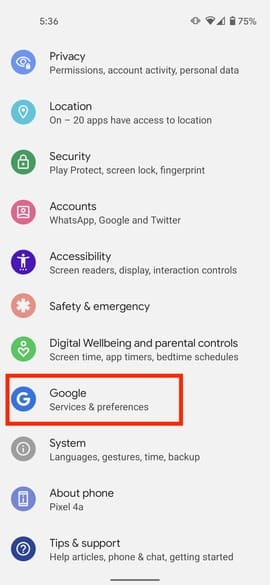
Bước 2: Chọn Google > Backup (Sao lưu).

Bước 3: Nhấn vào tên thiết bị của bạn và xem có mục “SMS Text Messages” (Tin nhắn SMS) hay không.
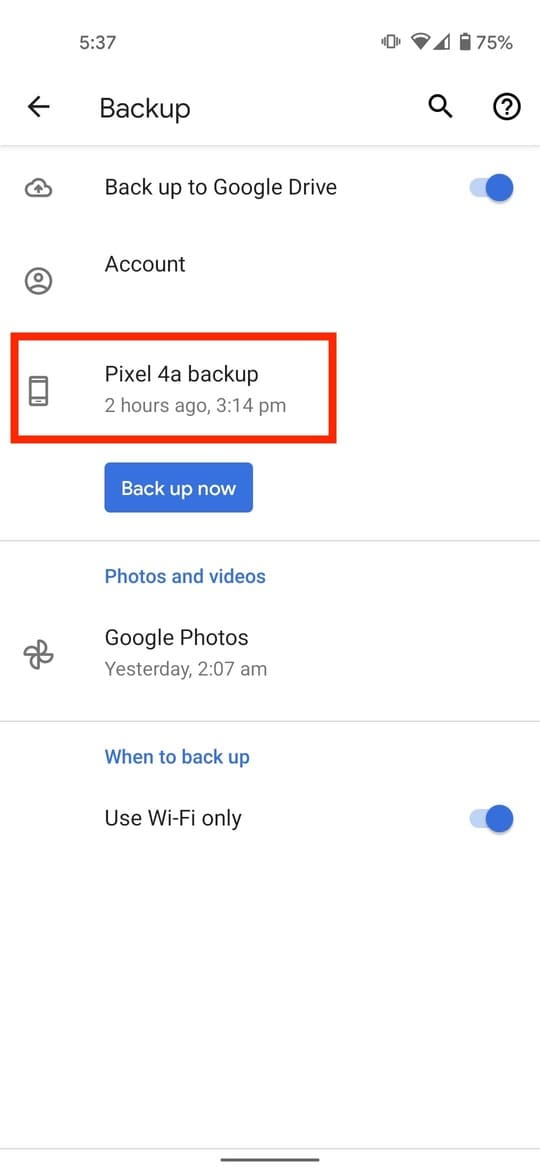
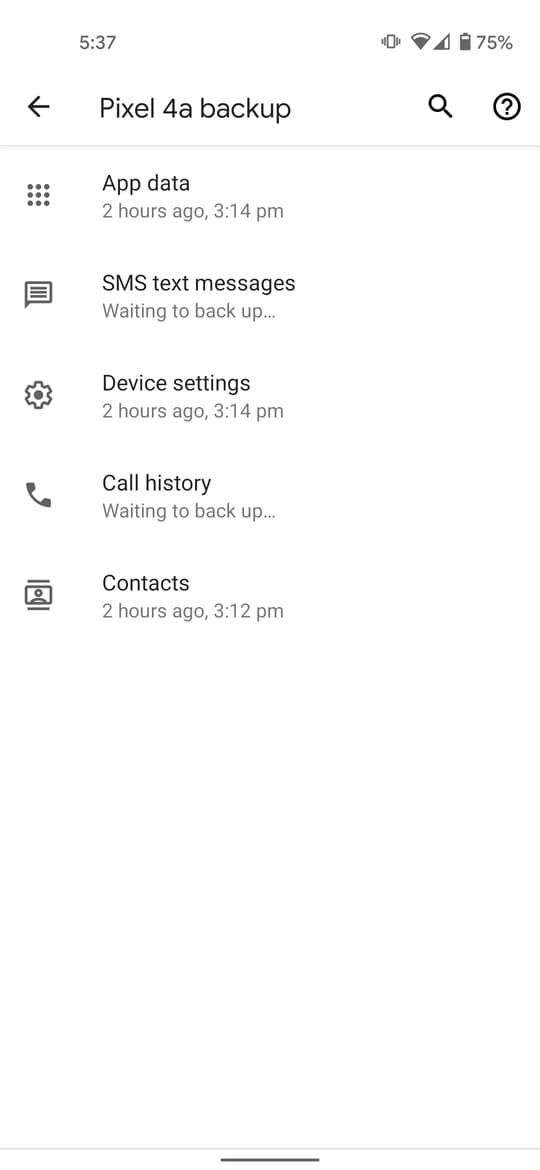
Bước 4: Quay trở lại và nhấn “Backup Now” (Sao lưu ngay bây giờ).
Sau khi quá trình sao lưu hoàn tất, bạn sẽ tìm thấy bản sao lưu trong tab Backups của Google Drive.
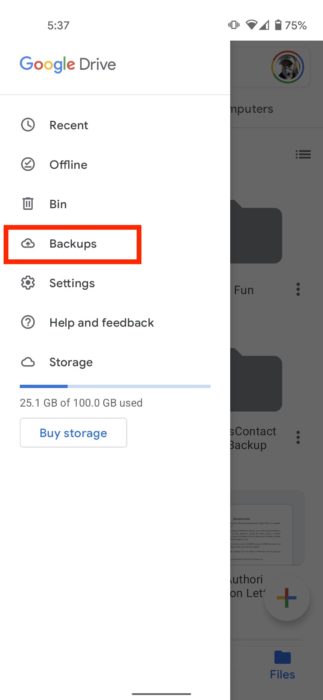
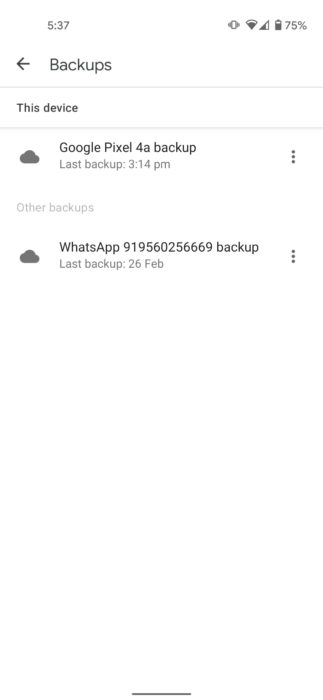
Lưu ý bạn không thể khôi phục bản sao lưu SMS cho đến khi khôi phục cài đặt gốc (reset máy) cho thiết bị. Vì vậy, hãy sử dụng bản sao lưu của Google nếu bạn đang thiết lập một thiết bị Android mới và muốn khôi phục tin nhắn SMS.
2. Sao lưu tin nhắn SMS bằng phần mềm bên thứ ba
Một cách khác để sao lưu tin nhắn SMS trên Android là thông qua phần mềm của bên thứ ba. SMS Backup and Restore là một lựa chọn tốt và thường được khuyến khích sử dụng. Nhưng mình lại thích SMS Organizer của Microsoft hơn.
Bởi vì đây không chỉ là một công cụ để sao lưu tin nhắn SMS trên Android mà còn là một ứng dụng SMS được biết đến với việc sắp xếp các tin nhắn một cách trực quan. Mình đã sử dụng SMS Organizer trong một thời gian dài và chưa bao giờ cảm thấy cần ứng dụng SMS khác.
Tất nhiên, nếu bạn thích ứng dụng tin nhắn mặc định của Google hoặc bất kỳ ứng dụng SMS nào khác, bạn luôn có thể sử dụng ứng dụng SMS Backup and Restore trên Android để sao lưu tin nhắn SMS. Nhưng ở đây, mình sẽ hướng dẫn cho các bạn cách sao lưu tin nhắn SMS bằng SMS Organizer.
Cách sao lưu tin nhắn SMS bằng SMS Organizer
Bước 1: Mở ứng dụng SMS Organizer.
Bước 2: Nhấn vào biểu tượng menu trên cùng bên phải.
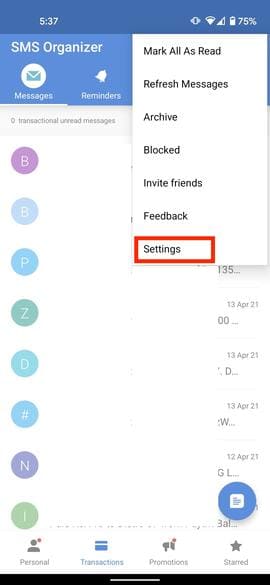
Bước 3: Chọn Settings.
Bước 4: Nhấn vào Backup & Restore.
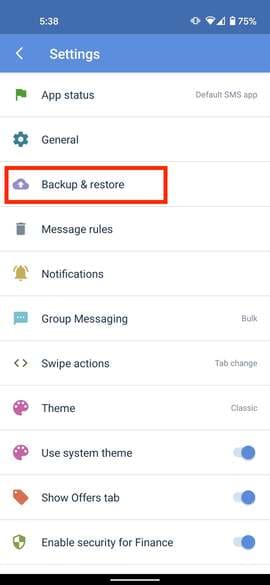
Bước 5: Chọn Backup.
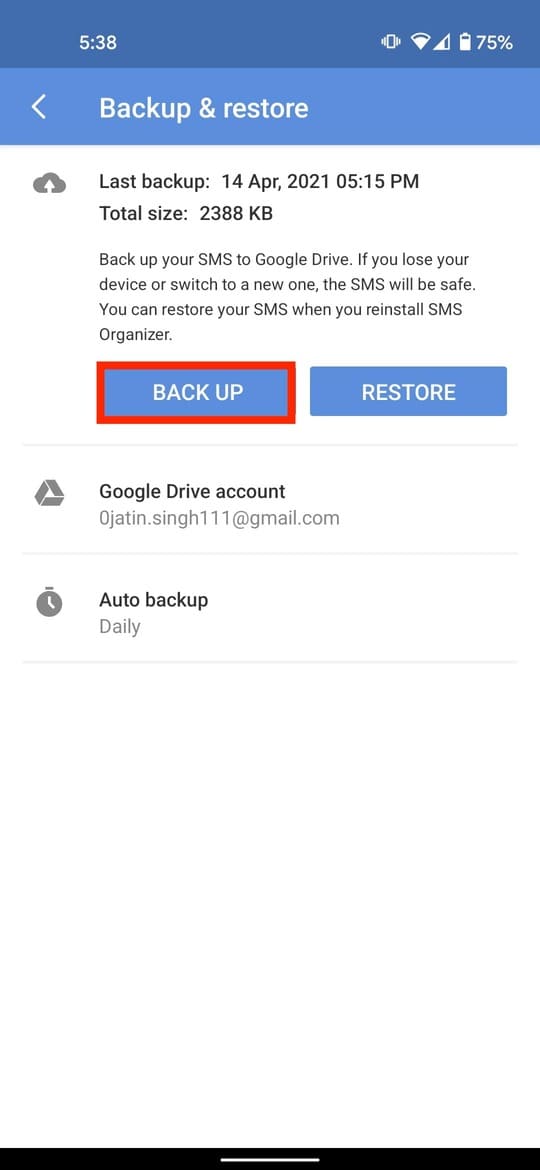
Bước 6: Nhấn Auto Backup và cài đặt thời gian sao lưu tự động như hàng ngày, hàng tuần hoặc hàng tháng.
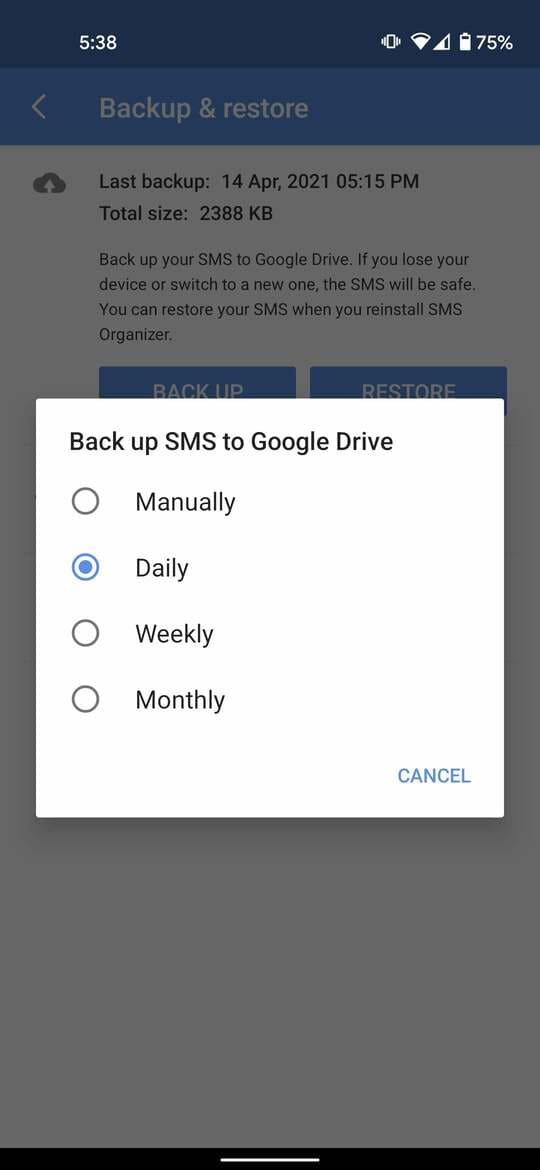
Nếu bạn muốn khôi phục tin nhắn SMS trên thiết bị Android mới, chỉ cần cài đặt ứng dụng > Đăng nhập vào tài khoản của bạn và chọn Restore.
Không giống như SMS Backup and Restore, SMS organizer không có tùy chọn sao lưu SMS hàng giờ hoặc đặt thời gian định kỳ theo lịch trình để sao lưu tự động. Cả hai ứng dụng đều rất tốt để sao lưu tin nhắn SMS của bạn trên Android.
Xem Them Chi Tiet
Nhung Mon Do Cong Nghe Duoc Yeu Thich
Do Cong Nghe Phu Kien
Xem Them Chi Tiet
Phu nu phai dep dan ong moi yeu! Sam ngay bo vay dam sieu dep
Thanh xuan nhu mot tach trá Khong mua do hot phi hoai thanh xuan
Xem Them Chi Tiet
Nhung Mon Do Cong Nghe Duoc Yeu Thich
Do Cong Nghe Phu Kien

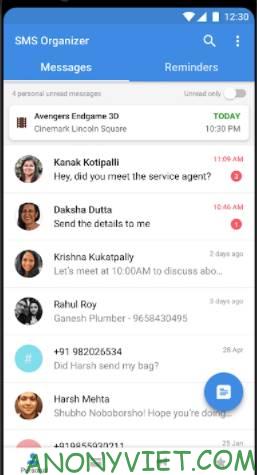



0 nhận xét:
Đăng nhận xét